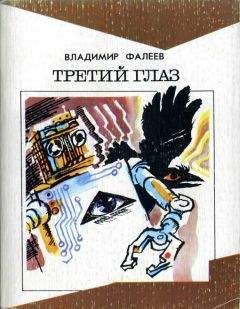Обратите внимание, что при желании можно также вывести время создания, время последнего доступа и время последнего изменения для папок — DirectoryInfo реализует соответствующие свойства. Мы выводим эти свойства только для выбранного файла, чтобы сохранить простоту приложения.
Мы создаем проект как стандартное приложение C# Windows в Visual Studio.NET и добавляем различные текстовые поля и окно списка из области Windows Forms в панели инструментов. Затем элементы управления переименовываются в более понятные имена txtBoxInput, txtBoxFolder, buttonDisplay, buttonUp, listBoxFiles, listBoxFolders, textBoxFileName, textBoxCreationTime, txtBoxLastAccessTime, txtBoxLasrWriteTime и textBoxFileSize.
После чего добавляется следующий код:
using System;
using System.Drawing;
using System.Collections;
using System.ComponentModel;
using System.Windows.Forms;
using System.IO;
Нам необходимо делать это для всех примеров в этой главе, связанных с файловой системой, но мы не будем явно показывать этот код в остальных примерах. Затем к основной форме добавляется поле-член:
public class Form1 : System.Windows.Forms.Form {
#region Member Fields
private string currentFolderPath;
currentFolderPath будет содержать путь доступа папки, содержимое которой будет выводится в данный момент в окне списка.
Теперь нам нужно добавить обработку генерируемых пользователем событий. При этом возможны следующие способы вывода:
□ Пользователь щелкает на кнопке Display. В этом случае необходимо определить, что введенный пользователем текст в основном текстовом поле является путем доступа к файлу или папке. Если это папка, мы перечисляем файлы и вложенные папки этой папки в окне списка. Если это файл, мы делаем это для папки, содержащей этот файл, но также выводим свойства файла в нижних текстовых полях.
□ Пользователь щелкает на имени файла в окне списка Files. В этом случае мы выводим свойства этого файла в нижних текстовых полях.
□ Пользователь щелкает на имени папки в окне списка Folders. В этом случае мы очищаем все элементы управления и затем выводим содержимое этой вложенной папки в окне списка.
□ Пользователь щелкает на кнопке Up. В этом случае мы очищаем все элементы управления и затем выводим содержимое родительской папки в окне списка.
Прежде чем показать код обработчиков событий, приведем код методов. Для начала необходимо очистить содержимое всех элементов управления. Этот метод вполне очевиден:
protected void ClearAllFields() {
listBoxFolders.Items.Clear();
listBoxFiles.Items.Clear();
txtBoxFolder.Text = "";
txtBoxFileName.Text = "";
txtBoxCreationTime.Text = "";
txtBoxLastAccessTime.Text = "";
txtBoxLastWriteTime.Text = "";
txtBoxSize.Text ="";
}
Затем определяется метод DisplayFileInfo(), который обрабатывает процесс вывода информации для заданного файла в текстовых полях. Этот метод получает один параметр, полное имя пути доступа файла и работает, создавая объект FileInfo на основе этого пути доступа:
protected void DisplayFileInfo(string fileFullName) {
txtBoxFileName.Text = TheFile.Name;
txtBoxCreationTime.Text = TheFile.CreationTime.ToLongTimeString();
txtBoxLastAccessTime.Text = TheFile.LastAccessTime.ToLongDateString();
txtBoxLastWriteTime.Text = TheFile.LastWriteTime.ToLongDateString();
txtBoxFileSize.Text = TheFile.Length.ToString() + " bytes";
}
Отметим, что здесь мы воздержались от порождения исключения в случае каких-либо проблем с местоположением файла. Исключение будет обрабатываться в вызывающей процедуре (в одном из обработчиков событий). Наконец, мы определяем метод DisplayFolderList(), который выводит содержимое данной папки в двух окнах списка. Полное имя пути доступа папки передается в этот метод в качестве параметра:
protected void DisplayFolderList(string folderFullName) {
DirectoryInfo TheFolder = new DirectoryInfo(folderFullName);
if (TheFolder.Exists)
throw new DirectoryNotFoundException("Folder not found: " + folderFullName);
ClearAllFields();
txtBoxFolder.Text = TheFolder.FullName;
currentFolderPath = TheFolder.FullName;
// перечисляем все папки, вложенные в папку
foreach(DirectoryInfo NextFolder in TheFolder.GetDirectories())
listBoxFolders.Items.Add(NextFolder.Name);
// перечисляем все файлы в папке
foreach (FileInfo NextFile in TheFolder.GetFiles())
listBoxFiles.Items.Add(NextFile.Name);
}
Теперь мы проверим программы обработки событий. Обработчик события нажатия на кнопку Display является самым сложным, так как ему необходимо обработать три различные возможности для вводимого пользователем текста. Это может быть имя пути доступа папки, имя пути доступа файла или ни то, ни другое:
protected void onDisplayButtonClick(object sender, EventArgs e) {
try {
string FolderPath = txtBoxInput.Text;
DirectoryInfo TheFolder = new DirectoryInfo(FolderPath);
if (TheFolder.Exists) {
DisplayFolderList(TheFolder.FullName);
return;
}
FileInfo TheFile = new FileInfo(FolderPath);
if (TheFile.Exists) {
DisplayFolderList(TheFile.Directory.FullName);
int Index = listBoxFiles.Items.IndexOf(TheFile.Name);
listBoxFiles.SetSelected(Index, true);
return;
}
throws
new FileNotFoundException("There is no file or folder with " + "this name: " + txtBoxInput.Text);
} catch (Exception ex) {
MessageBox.Show(ex.Message);
}
}
В приведенном выше коде мы определяем, что поставляемый текст представляет папку или файл, создавая по очереди экземпляры DirectoryInfo и FileInfo и проверяя свойство Exists каждого объекта. Если ни один из них не существует, то порождается исключение. Если это папка, вызывается метод DisplayFolderList, чтобы заполнить окна списков. Если это файл, то необходимо заполнить окна списков и текстовые поля, которые выводят свойства файла. Мы обрабатываем этот случай, заполняя сначала окна списков. Затем программным путем выбирается соответствующее имя файла в окне списка файлов. Это имеет в точности тот же результат, как если бы пользователь выбрал этот элемент, порождается событие выбора элемента. Затем можно просто выйти из текущего обработчика событий, зная, что обработчик событий выбранного элемента будет немедленно вызван для вывода свойств файла.
Следующий код является обработчиком событий, который вызывается, когда в окне списка выбирается элемент либо пользователем, либо, как указано выше, программным путем. Он создает полное имя пути доступа выбранного файла и передает его в метод DisplayFileInfo(), который был показан ранее:
protected void OnListBoxFilesSelected(object sender, EventArgs e) {
try {
string SelectedString = listBoxFiles.SelectedItem.ToString();
string FullFileName = Path.Combine(currentFolderPath, SelectedString);
DisplayFileInfo(FullFileName);
} catch (Exception ex) {
MessageBox(ex.Message);
}
}
Обработчик событий выбора папки в окне списка папок реализуется похожим образом, за исключением того, что в этом случае вызывается DisplayFolderList() для обновления содержимого окон списков:
protected void OnListBoxFoldersSeleeted(object sender, EventArgs e) {
try {
string SelectedString = listBoxFolders.SelectedItem.ToString();
string FullPathName = Path.Combine(currentFolderPath, SelectedString);
Display FolderList(FullPathName);
} catch (Exception ex) {
MessageBox.Show(ex.Message);
}
}
Наконец, когда происходит щелчок на кнопке Up, должен также вызываться метод DisplayFolderList(), за исключением того, что в этот раз необходимо получить путь доступа предка выводимой в данный момент папки. Это достигается с помощью свойства FileInfo.DirectoryName, которое возвращает путь доступа родительской папки
protected void OnUpButtonClick(object sender, EventArgs e) {
try {
string FolderPath = new FileInfo(currentFolderPath).DirectoryName;
DisplayFolderList(FolderPath);
} catch (Exception ex) {
MessageBox(ex.Message);
}
}
Отметим, что для этого проекта мы не показали код, который добавляет методы обработки событий к соответствующим событиям элементов управления. Нам не нужно добавлять этот код вручную, так как согласно замечанию в главе 7 можно использовать окно Properties в Visual Studio для связывания каждого метода обработки событий с событием.
Перемещение, копирование и удаление файлов
Мы уже упоминали, что перемещение и удаление файлов или папок делается методами MoveTo() и Delete() классов FileInfo и DirectoryInfo. Эквивалентными методами в классах File и Directory являются Move() и Delete(). Классы FileInfo и File также соответственно реализуют методы CopyTo() и Copy(). Однако не существует методов для копирования полных папок, необходимо сделать это, копируя каждый файл в папке.
Использование всех этих методов является вполне понятным, все детали можно найти в MSDN. В этом разделе мы проиллюстрируем их использование для определенных случаев вызова статических методов Move(), Copy() и Delete() на классе File. Чтобы сделать это, мы преобразуем предыдущий пример FileProperties в новый пример FilePropertiesAndMovement. Этот пример будет иметь дополнительное свойство, позволяющее при выводе свойств файла выполнить удаление этого файла или перемещение или копирование его в другое место.